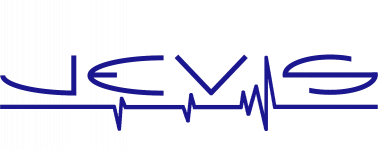Übersicht über die allgemeinen Funktionen der Hauptmenüs

Datei

- Datei importieren:
- Öffnet den Dialog mit dem CSV-Dateien vom PC in Datenreihen im JEVis importiert werden.
- Manuelle Dateneingabe
- Beenden:
- JEVis wird beendet
Bearbeiten

Diese Funktionen wirken sich nur auf die Konfiguration aus, ein Element im Baum muss ausgewählt sein. Ab Nr. 9 sind die Funktionen auf den Expertenmodus beschränkt.
- Kopieren:
- Eine Kopie des ausgewählten Objekts zu erzeugen
- Ausschneiden:
- Ein Objekt von einen Ort an ein anderen Ort zu verschieben
- Einfügen:
- Das vorher kopierte oder ausgeschnittene Objekt wird an den ausgewählten Ort eingefügt
- Löschen:
- Verschiebt das ausgewählte Objekt in den Papierkorb
- Umbenennen:
- Öffnet den Dialog um den Namen bzw. die Übersetzung des Objektes zu bearbeiten
- Neu laden:
- Lädt alle Daten vom Server neu
- Objekt suchen:
- Sucht nach Objekten, welche das Suchkriterium aus dem Suchfeld im Namen haben und springt zu diesem
- Erneut suchen:
- Springt zum nächsten Objekt, welches das Suchkriterium erfüllt
- Roh – und Bereinigte Daten löschen:
- Löscht Messdaten innerhalb eines Zeitraums wahlweise nur aus Bereinigten- und/oder Roh-daten
- Grenzenwerte setzen:
- Ermittelt für das ausgewählte Objekt und seine Unterobjekte Grenzwerte anhand eines ausgewählten Zeitbereichs und stellt anhand dieser Grenzen die Objekte automatisch entsprechend ein
- Ersatzwerte setzen:
- Setzt für das Objekte und alle Unterobjekte die Ersatzwertbildung
- Multiplikatoren und Umwandlung zu differenziellen Werten setzen:
- Setzt für das ausgewählte Objekt und seine Unterobjekte den Umrechnungsfaktor zwischen Roh- und Bereinigten Werten und ob es sich bei den Rohwerten um ein Zählerstand handelt
- Einheit und Periode setzen:
- Setzt Einheiten und Periode für das ausgewählte Objekt und seine Unterobjekte
- Aktivieren:
- für das ausgewählte Objekt und seine Unterobjekte die der ausgewählten Klasse entsprechen wird der Schalter “Aktiviert” auf “an” gesetzt.
- Deaktivieren:
- für das ausgewählte Objekt und seine Unterobjekte die der ausgewählten Klasse entsprechen wird der Schalter “Aktiviert” auf “aus” gesetzt.
- Berechnung zurücksetzen:
- Löscht für Daten-Objekte (und ihrer jeweiligen Unterobjekte), die einer Berechnung entstammen alle Daten für den ausgewählten Zeitraum
Favoriten

- Analyse zu Favoriten hinzufügen:
- die ausgewählte Analyse wird mit den momentan gewählten Einstellungen zu Zeitbereich, Aggregation, etc. zu den Favoriten hinzugefügt
- Analyse zu Favoriten entfernen:
- die ausgewählte Analyse wird aus den Favoriten entfernt.
Optionen

- Passwort ändern: Ermöglicht es das Passwort zu ändern.
- Vorschau im Analysedialog aktivieren: Wenn ausgewählt, wird im Analyselade-Dialog bei auswählen einer Analyse im Hintergrund die Analyse mit den letzten 24h ihrer vorhanden Daten angezeigt
- Begrüßungsnachricht: um das Begrüßungsfenster zu aktivieren oder zu deaktivieren
- Expertenmodus: Erweiterte Funktionen werden im Expertenmodus freigeschaltet
- Gleichzeitige Prozesse: Die Anzahl der Prozessorkerne, die JEVis verwenden darf
System

- Treiber installieren:
- außer Funktion
- Benchmark:
- Ein Grafiktest um die Leistung des Systems zu bewerten.
Ansicht/Design:

- Design:
- ändert das Farbthema in dem JEVis dargestellt wird
Hilfe

- Zeige Hilfe:
- zeigt Funktionsbeschreibung an
- Versionshinweise:
- Zeigt die Notizen zu den letzten Aktualisierungen
- Über:
- Informationen über die aktuelle Version von JEVis
- Debug:
- Zeigt zusätzliche Fehlermeldungen